تأتي المتصفحات بأشكال عديدة. هناك Safari و Google و Opera و DuckDuckGo. يحظى Safari بشعبية كبيرة بين مستخدمي Mac لأنه المتصفح الرئيسي لشركة Apple. بالإضافة إلى ذلك ، يحتوي على واجهة سهلة الاستخدام مصممة لمنتجات Apple. لكن ، بالطبع ، بها عيوب أيضًا. إحدى المشكلات التي قد تواجهها مع المتصفح هي الرسالة ، "لا يمكنك فتح Safari لأنه قيد التحديث". في هذه الحالة ، يتم تحديث Safari إلى أحدث إصدار ، وهو سبب عدم تمكنك من استخدامه. لذا ، ماذا تفعل في هذه الحالة؟
محظوظ بالنسبة لك ، لقد قمنا بتغطيتك. هناك مشكلات أخرى قد تواجهها مع التحديثات. لكننا سنركز على المشكلة ، "لا يمكنك فتح Safari لأنه قيد التحديث". سنخبرك أيضًا بكيفية إصلاح المشكلات الشائعة الأخرى في Safari.
المحتويات: الجزء 1. لا يمكن فتح Safari لأنه يتم تحديثه؟الجزء 2. كيف يمكنك منع Safari من التحديث؟الجزء 3. إصلاحات لمشاكل أخرى مع Safariالجزء 4. المكافأة: تسريع المستعرضات الخاصة بك عن طريق مسح البيانات
الجزء 1. لا يمكن فتح Safari لأنه يتم تحديثه؟
لذا ، لا يمكنك فتح Safari لأنه يتم تحديثه؟ حسنًا ، إذا تم تحديثه بالفعل ، فلن يكون لديك القدرة على فعل أي شيء باستخدام متصفح Safari. ومع ذلك ، كيف تتأكد من أنه يتم تحديثه وأنك لا تتعامل مع مشكلة أخرى؟
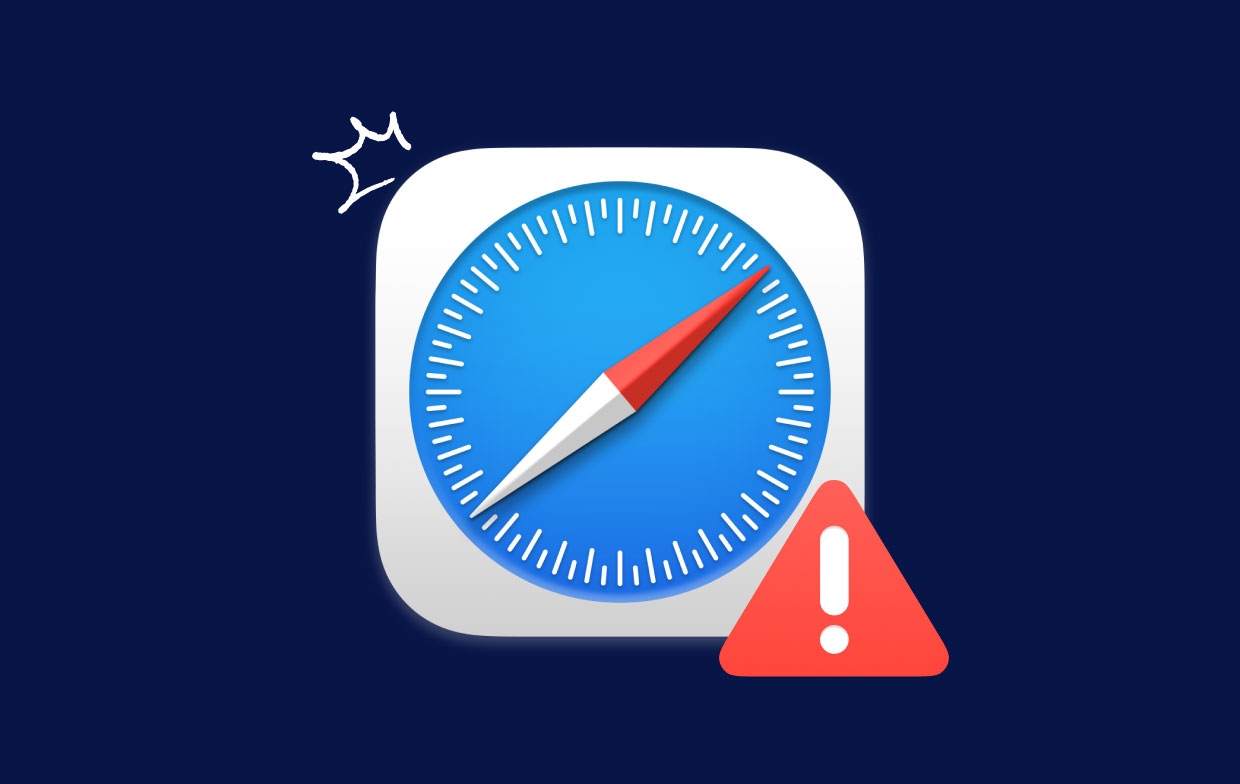
لمعرفة ما إذا كنت لا تستطيع حقًا فتح Safari لأنه قيد التحديث. وللتأكد من أن التحديث قيد التقدم حاليًا ، فإليك الخطوات التي يجب اتباعها:
- زيارة Apple Store. انقر فوق رمز قائمة Apple. يوجد هذا في الجانب الأيسر العلوي من الشاشة أو الشاشة. بمجرد القيام بذلك ، يتم عرض قائمة نظام Mac الخاص بك. انقر فوق العنصر المسمى متجر التطبيقات. سيؤدي ذلك إلى فتح واجهة متجر التطبيقات.
- قم بزيارة التحديثات. تم فتح متجر التطبيقات الآن. هناك العديد من علامات التبويب التي يمكنك العثور عليها في الأعلى. في بعض الأحيان ، تبدو مثل الأزرار. انقر فوق الخيار المسمى "التحديثات".
- تحقق مما إذا كان Safari قيد التحديث. إذا تم تحديث Safari ، فسترى أن هناك Safari في القائمة مع شريط أزرق يتم تحميله حتى انتهاء التحديث. ومع ذلك ، إذا كان من الممكن النقر فوق زر تحديث بجانب Safari ، فهذا يعني أنه لا يتم تحديثه في الوقت الحالي.
هناك شيء آخر يمكنك القيام به إذا كنت تعتقد أنه لا يمكنك فتح Safari لأنه قيد التحديث. ستتيح لك الخطوات أدناه التحقق مما إذا كان التحديث قيد التقدم حاليًا. إنها طريقة أخرى يمكنك استخدامها شبيهة بالطريقة المذكورة أعلاه:
- اذهب إلى قائمة Apple. أولاً ، عليك الذهاب إلى قائمة Apple. اختر الخيار الذي يقول حول هذا الـ Mac.
- انتقل إلى تحديث البرنامج. بعد ذلك ، يجب عليك زيارة القسم الذي يشير إلى تحديث البرنامج.
- تحقق مما إذا كان التحديث قيد التقدم. إذا رأيت تحديثًا يتم إجراؤه وهو قيد التقدم ، فتحقق مما إذا كان التحديث قيد التقدم بالفعل. إذا كان الشريط يتحرك ، فانتظر حتى يكتمل. إذا كان شريط التقدم يبدو أنه لا يتحرك ، فقد تضطر إلى إعادة تشغيل جهاز كمبيوتر Mac.
- اختياري - قم بتشغيل Safari مرة أخرى. إذا قمت بإعادة تشغيل جهاز الكمبيوتر الخاص بك بسبب توقف التحديث ، فيجب عليك تشغيل متصفح Safari الخاص بجهاز Mac مرة أخرى.

الجزء 2. كيف يمكنك منع Safari من التحديث؟
قبل البحث في كيفية إصلاح المشكلة "لا يمكنك فتح Safari لأنه قيد التحديث" ، فلنتحدث عن كيفية إيقاف التحديثات التي تحدث حاليًا على جهاز Mac الخاص بك. تتضمن خطوات القيام بذلك ما يلي:
- انتقل إلى متجر التطبيقات. مرة أخرى ، انتقل إلى قائمة Apple أولاً. بعد ذلك ، قم بزيارة العنصر الذي يشير إلى متجر التطبيقات.
- انتقل إلى علامة التبويب "التحديثات". الخطوة التالية هي تحديد علامات التبويب وزيارة قسم التحديثات.
- إلغاء التحديث. إذا كان Safari يتم تحديثه في الوقت الحالي ، فيمكنك إيقافه بالنقر فوق الزر إلغاء.
شيء آخر يمكنك القيام به هو التحقق من مراقب النشاط الخاص بك. هذا لأن Spotlight ربما يستخدم العملية المسماة SafariQuickLookExtension. سيؤدي هذا إلى حدوث مشكلات أثناء تحديث Safari. إذن ، إليك كيفية التحقق من مراقب النشاط حتى تتمكن من معالجة المشكلة "لا يمكنك فتح Safari لأنه قيد التحديث":
- قم بزيارة المرافق وافتح مراقب النشاط. أول شيء تفعله هو زيارة التطبيقات على جهاز Mac الخاص بك. بعد ذلك ، انتقل إلى قسم الأدوات المساعدة. بعد ذلك ، تأكد من فتح مراقب النشاط.
- اكتب في مربع البحث. الشيء التالي الذي يجب عليك فعله هو الانتقال إلى مربع البحث واكتب "SafariQuickLookExtension". بمجرد ظهوره في قائمة النتائج ، انقر فوقه لتحديده.
- أغلق العملية. الخطوة التالية هي إغلاق العملية بالضغط على الزر X.
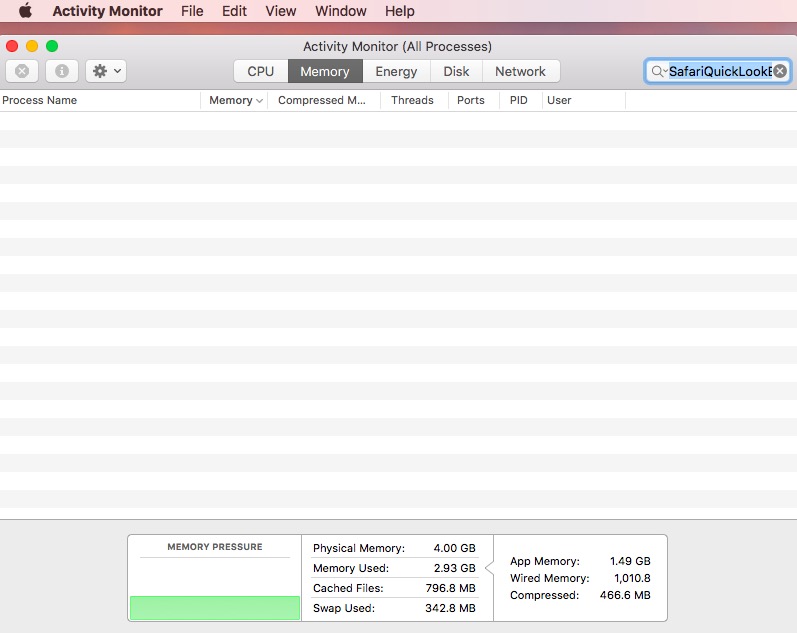
قد يساعد هذا في حل المشكلة حيث لا يمكنك فتح Safari لأنه يتم تحديثه. بصرف النظر عن هذه المشكلة ، قد تواجه مشكلات أخرى مع هذا المتصفح. هذا هو السبب في أن هذه المقالة حول كيفية إصلاح المشكلة التي لا يمكنك فتح Safari نظرًا لأنه يتم تحديثها ستناقش هذه السيناريوهات الأخرى.
الجزء 3. إصلاحات لمشاكل أخرى مع Safari
المشكلة حيث لا يمكنك فتح Safari لأنه يتم تحديثه هي مشكلة واحدة بمفردها. نظرًا لأن Safari ليس متصفحًا مضمونًا ، فقد تواجه أحيانًا أخطاء معه. إليك الأشياء التي يجب عليك فعلها لإصلاح هذه المشكلات.
سفاري بطيئة جدا
هناك مشكلة أخرى لا يمكنك فتح Safari لأنه يتم تحديثها وهي أن المتصفح بطيء جدًا. قد يكون من الملائم أن يكون لديك 30 أو 40 علامة تبويب مفتوحة في متصفحك. ومع ذلك ، سوف يستهلك هذا الكثير من موارد وحدة المعالجة المركزية وذاكرة الوصول العشوائي. حتى إذا سفاري يتباطأ، قد ترغب في التحقق من علامات التبويب التي لا تحتاج إليها. ثم أغلق علامات التبويب تلك.
Safari لا يفتح صفحات الويب
هناك مشكلة واحدة بالإضافة إلى أنه لا يمكنك فتح Safari لأنه يتم تحديثه وهي أن المتصفح لن يقوم بتحميل صفحات الويب الخاصة بك. هناك بعض الأسباب لذلك ومنها ما يلي:
- اتصالك بالإنترنت. تأكد من أن اتصالك بالإنترنت يعمل. هذا لأنه قد لا يكون لديك اتصال ولهذا السبب لا يقوم Safari بتحميل الصفحات.
- هناك مشاكل مع الموقع. يمكنك محاولة تحميل الصفحة في متصفح آخر. هناك احتمال أن صفحة الويب التي تحاول تحميلها بها مشكلات في متصفح Safari.
- جرب مواقع مختلفة. يجب أن تحاول محاولة تحميل عدد مختلف من المواقع داخل Safari. إذا لم يتم تحميل كل صفحات الويب هذه ، فقد يكون Safari هو المشكلة الفعلية. لهذا السبب يتعين عليك إعادة تعيين Safari أو استخدام PowerMyMac تنظيف متصفح Safari الخاص بك مثل ملفات تعريف الارتباط.
- ذاكرة التخزين المؤقت تالفة. قد يكون لديك صفحة ويب قمت بزيارتها مؤخرًا ؛ سيتم تحميل هذا داخل ملف ذاكرة التخزين المؤقت من محرك الأقراص المحلي. بعد ذلك ، سيتم تحديث صفحة الويب. في حالة تلف ذاكرة التخزين المؤقت ، سيواجه Safari مشكلة فيما يتعلق بالوصول إلى صفحة الويب هذه. وبالتالي ، لن يكون لديك القدرة على تحميل هذه الصفحة. لإصلاح هذه المشكلة ، يجب عليك مسح ذاكرة التخزين المؤقت.
لذلك لإصلاح هذه المشكلة التي تمثل مشكلة أخرى بصرف النظر عن أنه لا يمكنك فتح Safari لأنه يتم تحديثه ، يجب عليك القيام بما يلي:
- تفضيلات الزيارة. أول شيء يجب أن تقوم بتشغيله على Safari. ثم حدد موقع التفضيلات.
- انتقل إلى الخصوصية. الخطوة التالية هي تحديد علامة التبويب المسماة الخصوصية. بعد ذلك ، يجب النقر فوق الخيار الذي يشير إلى إدارة بيانات موقع الويب.
- اكتب عنوان URL. الآن ، يجب عليك كتابة اسم الموقع الذي ترغب في الوصول إليه داخل مربع البحث.
- إزالة الموقع. الآن ، سيظهر الموقع ضمن النتائج. بمجرد القيام بذلك ، حدده. بعد ذلك ، اضغط على إزالة.
- أغلق التفضيلات. الآن ، اضغط على تم. بعد ذلك ، انقر فوق خيار إغلاق التفضيلات.
- قم بتحميل الصفحة مرة أخرى مرة أخرى. الآن ، يمكنك محاولة إعادة تحميل الصفحة.

كثيرا ما تحطم Safari
بصرف النظر عن ذلك ، لا يمكنك فتح Safari لأنه قيد التحديث ؛ هناك حالات يتعطل فيها Safari بشكل متكرر. هناك الكثير من الأسباب التي تجعل Safari يتعطل طوال الوقت. أحد الأسباب المحتملة هو الامتدادات المثبتة فيه.
تعد الإضافات طريقة رائعة لإضافة ميزات إلى متصفح Safari الخاص بك. ولكن إذا كانت غير متوافقة مع Safari أو إذا كانت تتداخل مع ملحقات أخرى ، فقد لا تتسبب في تعطل متصفحك. لهذا السبب يتعين عليك التحقق مما إذا كانت إزالة هذه الملحقات يمكن أن تؤدي إلى عمل Safari بشكل صحيح. يمكنك أيضًا البحث عن تحديثات إذا كنت تريد ذلك.
الجزء 4. المكافأة: تسريع المستعرضات الخاصة بك عن طريق مسح البيانات
هناك شيء واحد يمكنك القيام به لإصلاح المشكلة التي لا يمكنك فتح Safari لأنه يتم تحديثها وهو الاستخدام PowerMyMac من iMyMac وميزة الخصوصية الخاصة به. إنها أداة رائعة لمساعدتك في مسح ذاكرة التخزين المؤقت وعمليات الفساد الأخرى في متصفحك بما في ذلك Safari. كما أن لديها وحدات أخرى يمكن استخدامها لتنظيف النظام غير الهام. بالإضافة إلى ذلك ، فإنه يساعد على تنظيف النظام بأكمله ، بما في ذلك المتصفحات ، من الملفات غير المرغوب فيها والملفات الأخرى غير المرغوب فيها. هذه الأداة قوية للغاية من أجل تحسين جهاز Mac الخاص بك.
في هذه المقالة ، قدمنا لك طرقًا مختلفة لإصلاح المشكلة التي لا يمكنك فتح Safari نظرًا لأنه قيد التحديث. قلنا لك كيفية إصلاحها. ومع ذلك ، فإن أفضل طريقة للقيام بذلك هي من خلال PowerMyMac وخاصية الخصوصية الخاصة به. إنها طريقة رائعة لإصلاح الكثير من المشكلات بما في ذلك المتصفحات مثل Safari و Google Chrome و Opera. احصل على PowerMyMac الآن.



